Το Microsoft Office για το iPad έχει φτάσει και όταν συνδυάζεται με ένα πληκτρολόγιο, μπορεί να αλλάξει μόνο τον τρόπο με τον οποίο χρησιμοποιείτε το tablet σας.
Δεν είστε σίγουροι πώς να ξεκινήσετε; Μην ανησυχείτε - ας ρίξουμε μια ματιά σε όλα όσα θα χρειαστείτε για να μετατρέψετε το iPad σας σε ένα πλήρες σύντροφο του Office.
Πρώτα επάνω: ένα iPad. Οι εφαρμογές του Office είναι συμβατές με οποιοδήποτε iPad που μπορεί να εκτελέσει το iOS 7, το οποίο δυστυχώς αφήνει τα μοντέλα πρώτης γενιάς.
Δεύτερον, αν θέλετε να δημιουργήσετε και να επεξεργαστείτε έγγραφα στο iPad σας, θα χρειαστείτε μια συνδρομή στο Microsoft Office 365. Χωρίς ένα, θα μπορείτε να δείτε έγγραφα του Office, αν και μπορείτε να το κάνετε ήδη με οποιοδήποτε αριθμό τρίτων, party εφαρμογές.
Το Office 365 Home Premium (το οποίο σύντομα θα γίνει μόνο το "Office 365 Home") κοστίζει 9, 99 δολάρια μηνιαίως ή 99, 99 δολάρια ετησίως, μια τιμή που περιλαμβάνει πέντε άδειες υπολογιστή και πέντε tablet. Το προσεχές Office 365 Personal ($ 6.99 μηνιαίως, $ 69.99 ετησίως) θα σας δώσει μια άδεια χρήσης υπολογιστή και tablet.
Οι ίδιες οι εφαρμογές - Word, Excel και PowerPoint - είναι δωρεάν (όπως και το OneNote, το οποίο έκανε το ντεμπούτο του στο iPad στα τέλη του 2011). Είναι εγκατεστημένα ξεχωριστά, πράγμα που σημαίνει ότι δεν χρειάζεται να χρησιμοποιείτε ολόκληρη τη σουίτα, αν δεν χρειάζεται. Ας περπατήσουμε μέσα από το Microsoft Word για iPad (η διαδικασία είναι σχεδόν πανομοιότυπη για το Excel και το PowerPoint).
App 101
Κατ 'αρχάς, κατεβάστε και εγκαταστήστε το Word for iPad από το App Store.
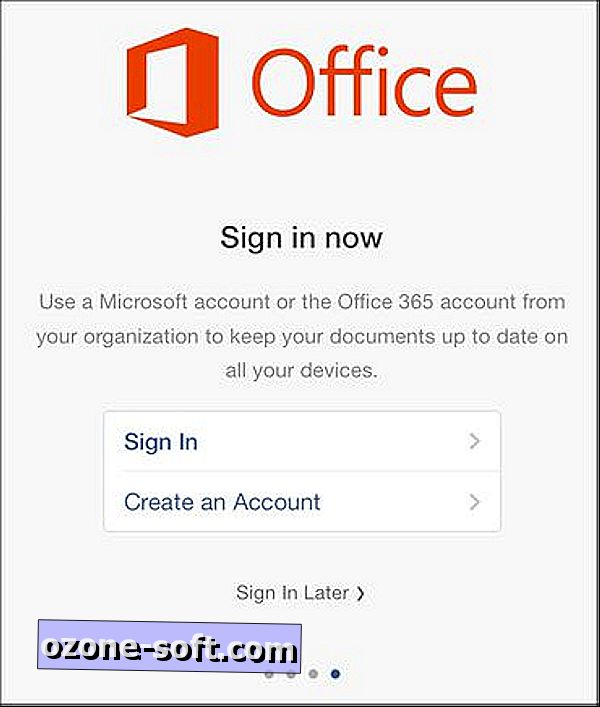
Εκκινήστε την εφαρμογή και, στη συνέχεια, σύρετε τις εισαγωγικές οθόνες μέχρι να φτάσετε στην τελευταία. Εδώ μπορείτε να παραλείψετε τη διαδικασία σύνδεσης (η οποία θα πρέπει να κάνετε εάν δεν έχετε υποσυνείδητο Office 365) ή πληκτρολογήστε τη διεύθυνση ηλεκτρονικού ταχυδρομείου εγγραφής και τον κωδικό πρόσβασής σας. Για τους σκοπούς μας εδώ, θα υποθέσω ότι έχετε κάνει αυτό.
Ανοίξτε τα υπάρχοντα έγγραφα
Η σύνδεση στο λογαριασμό σας συνδέει αυτόματα το Word με το Microsoft OneDrive, οπότε αν πατήσετε Ανοίξτε και μετά το όνομα αυτής της μονάδας, θα δείτε όλους τους φακέλους που έχετε εκεί: Έγγραφα, Δημόσια κ.ο.κ.
Για μια λίστα εγγράφων που είναι αποθηκευμένα στο iPad σας (πιθανότατα δεν θα υπάρχει κάποια από την αρχή), πατήστε το iPad. Μπορείτε επίσης να πατήσετε Προσθήκη θέσης, αλλά δυστυχώς το Word δεν υποστηρίζει υπηρεσίες τρίτου μέρους όπως το Dropbox ή το Evernote - οι μόνο διαθέσιμες υπηρεσίες cloud είναι το OneDrive και το SharePoint.
Παρ 'όλα αυτά, το άνοιγμα ενός εγγράφου δεν θα μπορούσε να είναι πολύ πιο εύκολο: Αγγίξτε έναν από τους φακέλους για μια λίστα με τα στοιχεία που είναι αποθηκευμένα εκεί και, στη συνέχεια, πατήστε οποιοδήποτε αρχείο Word για να το ανοίξετε.
Δημιουργήστε νέα έγγραφα
Για να δημιουργήσετε ένα νέο έγγραφο, πατήστε το νέο εικονίδιο και, στη συνέχεια, επιλέξτε από τις διάφορες επιλογές: κενό έγγραφο, φυλλάδιο, τιμολόγιο, πρόταση κ.λπ.
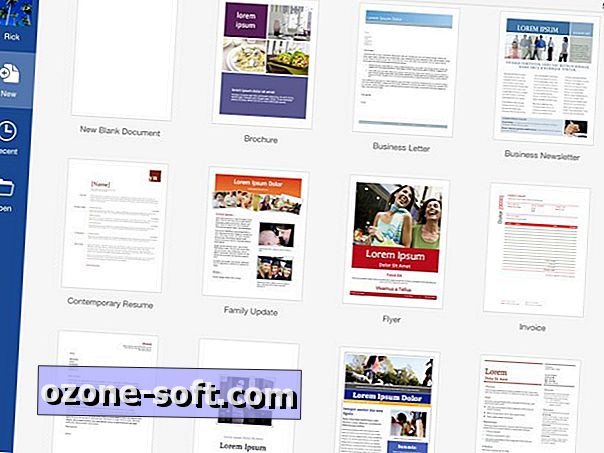
Αφού έχετε εργαστεί σε αυτό λίγο, ίσως να ψάξετε για μια επιλογή Αποθήκευση. Δεν υπάρχει κανένας. Αντίθετα, πατάτε το βέλος Επιστροφή στην επάνω αριστερή γωνία της διασύνδεσης και εμφανίζεται ένα πεδίο Αποθήκευση ως όπου μπορείτε να δώσετε ένα όνομα.
Μπορείτε επίσης να επιλέξετε το σημείο αποθήκευσης αυτού του εγγράφου: OneDrive ή το iPad σας. Αν επιλέξετε το τελευταίο, μπορείτε να το μεταφέρετε αργότερα στο σύννεφο αργότερα: Κατά την προβολή του μενού Πρόσφατα ή Άνοιγμα, πατήστε το εικονίδιο με το πάνω βέλος δίπλα σε οποιοδήποτε έγγραφο και, στη συνέχεια, πατήστε Μετακίνηση σε Cloud.
Αν δεν θέλετε να απενεργοποιήσετε την επεξεργασία μόνο για να εκτελέσετε την αρχική αποθήκευση, πατήστε το κουμπί Αρχείο (το οποίο είναι ένα εικονίδιο στα δεξιά του βέλους Πίσω). Εδώ θα δείτε ότι η Αυτόματη αποθήκευση είναι ενεργοποιημένη από προεπιλογή (εύχρηστος!), Καθώς και ένα πεδίο Όνομα που μπορείτε να πατήσετε στη θέση "Αποθήκευση ως".
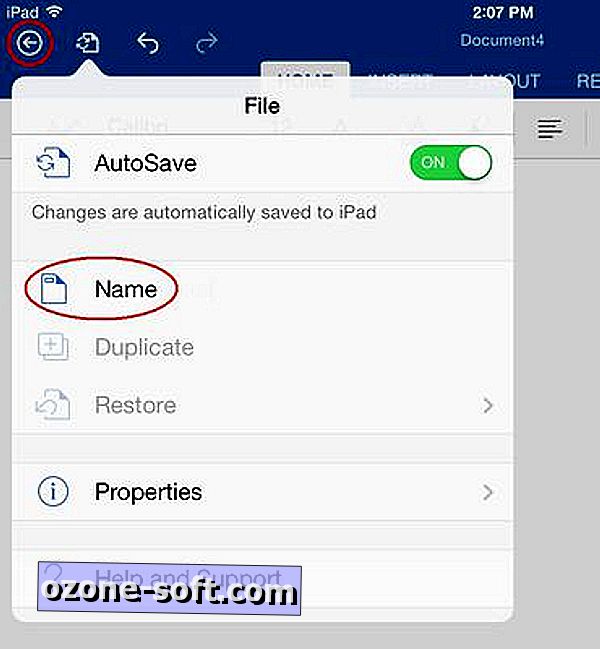
Υπάρχει επίσης μια επιλογή Διπλότυπο εδώ (με γκρι χρώμα μέχρι να αποθηκεύσετε το έγγραφο τουλάχιστον μία φορά), χρήσιμη αν θέλετε να δημιουργήσετε πρότυπα ή παρόμοια.
Κοινή χρήση του εγγράφου σας
Υπάρχουν δύο τρόποι για να μοιραστείτε αρχεία. Κατ 'αρχάς, κατά την προβολή οποιασδήποτε λίστας αρχείων (στο μενού Πρόσφατο ή Άνοιγμα), μπορείτε να πατήσετε το προαναφερόμενο εικονίδιο επάνω βέλους για να αποκαλύψετε μια επιλογή Κοινή χρήση. Από εδώ μπορείτε να στείλετε μήνυμα ηλεκτρονικού ταχυδρομείου ως συνημμένο.
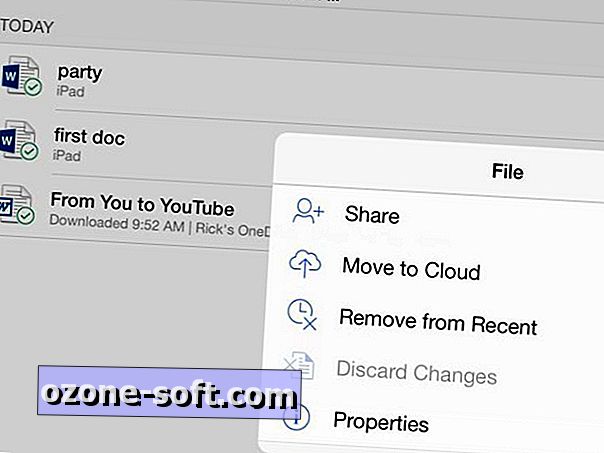
Εάν αυτό το έγγραφο είναι αποθηκευμένο στο iPad σας, αυτή θα είναι η μόνη επιλογή κοινής χρήσης. Αν όμως είναι αποθηκευμένο στο OneDrive, θα δείτε επίσης τα "Email ως σύνδεσμο" και "Αντιγραφή συνδέσμου".
Αυτές οι ίδιες επιλογές είναι προσβάσιμες μέσα σε οποιοδήποτε ανοικτό έγγραφο πατώντας το μικρό εικονίδιο Κοινή χρήση στην επάνω δεξιά γωνία της διασύνδεσης.
Οτιδήποτε άλλο
Τα περισσότερα από τα υπόλοιπα μέσα του Word για το iPad (και το Excel για το iPad και το PowerPoint για iPad) είναι αυτονόητα, ειδικά αν έχετε χρησιμοποιήσει τις εκδόσεις γραφικών και / ή Web των προγραμμάτων. Είναι μια αξιοθαύμαστα απλή εφαρμογή, όμως περιέχει όλα τα βασικά που οι περισσότεροι χρήστες είναι πιθανό να χρειάζονται εν κινήσει.













Αφήστε Το Σχόλιό Σας